Sublime Text est un éditeur de code source shareware rapide, fiable et polyvalent utilisé par de nombreux développeurs Web frontaux et back-end à travers le monde. L'éditeur vanille peut être personnalisé et personnalisable, avec des centaines de plugins disponibles sur le web. Il prend en charge plus de 20 langages de programmation, dont C++, Ruby, Python et Java.
Pour la vitesse, la rapidité et l'IDE intuitif, Sublime Text 3 a tout à offrir que chaque développeur d'applications devrait au moins essayer.
Dans ce bref tutoriel, vous verrez comment installer Sublime Text 3 sur Ubuntu 20.04 en tant qu'utilisateur avec les privilèges Sudor. Si vous avez un accès root, n'incluez pas Sudo avant les commandes.
Étape 1 : Mettre à jour le référentiel sublime
Mettez à jour le dépôt Sublime en exécutant la commande ci-dessous :
$ sudo apt mise à jour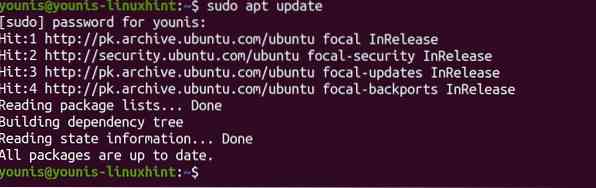
Étape 2 : Téléchargez et installez les dépendances associées
Pour ajouter le référentiel sublime au système, vous devez d'abord installer les packages de prise en charge. Tapez la commande suivante :
$ sudo apt install dirmngr gnupg apt-transport-https ca-certificates software-properties-common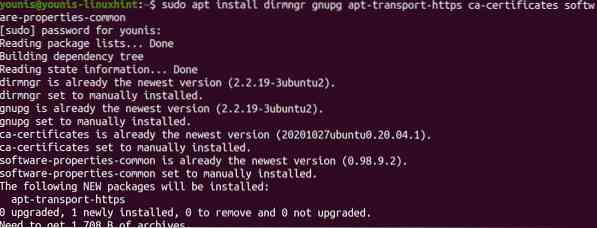
Étape 3 : Ajouter le référentiel Sublime
Récupérez sa clé GPG et ajoutez son référentiel APT avec les commandes suivantes :
$ curl -fsSL https://téléchargement.sublimetexte.com/sublimehq-pub.gpg | sudo apt-key ajouter -
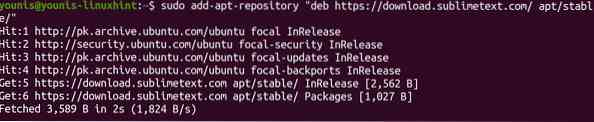
Votre liste de référentiels de logiciels devrait maintenant inclure un référentiel Sublime.
Étape 4: Installez Sublime Text 3
Installez l'éditeur de texte Sublime Text 3 en exécutant la commande ci-dessous :
$ sudo apt install sublime-text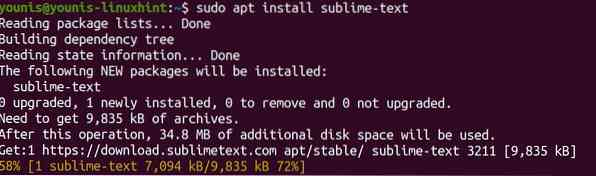
Sublime text 3 doit être installé sur votre système.
Lancement de l'application
Depuis la CLI, vous pouvez taper subl pour lancer l'éditeur de texte Sublime. Ou vous pouvez vous diriger vers le tableau de bord de l'activité, tapez Sublime Text, puis cliquez sur l'icône de l'application.
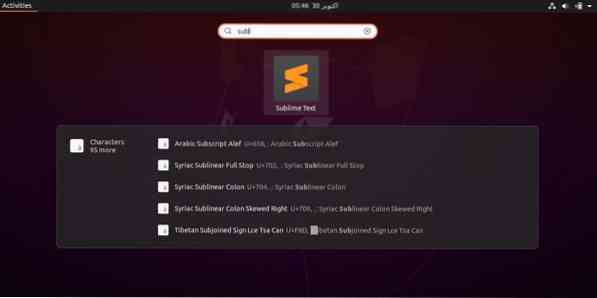
La fenêtre invitée devrait afficher les fonctionnalités de l'IDE sur la gauche.
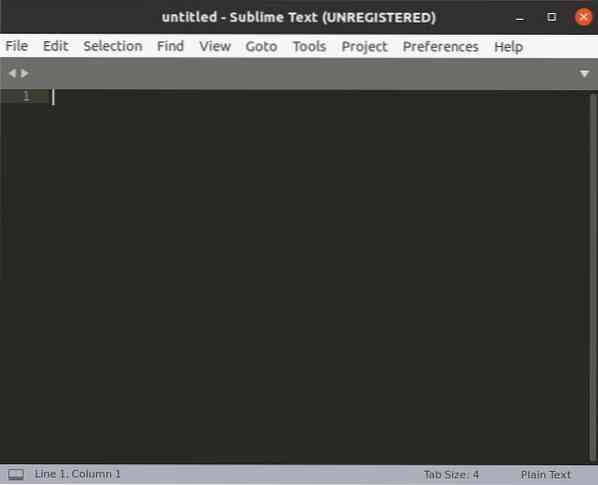
Conclusion
Cet article cherche à vous aider à installer Sublime Text 3 à partir du référentiel sublime. Nous avons ajouté le référentiel sublime au référentiel de logiciels du système et téléchargé les dépendances avant d'installer réellement l'éditeur de code. Son interface rapide et intuitive ne manquera pas de vous impressionner. Vous devriez rechercher les plugins pour ajouter des fonctionnalités supplémentaires pour personnaliser l'IDE.
Bien que Sublime Text soit disponible gratuitement, vous devrez éventuellement obtenir une licence pour le logiciel, même si les devas n'ont défini aucune date d'expiration d'essai. Vous devez vous enregistrer si vous prévoyez de l'utiliser à des fins commerciales.
L'application ne sera pas mise à jour automatiquement, alors gardez un œil sur les nouvelles mises à jour.
Pour en savoir plus sur Sublime Text 3, consultez leur page Web officielle.
 Phenquestions
Phenquestions


